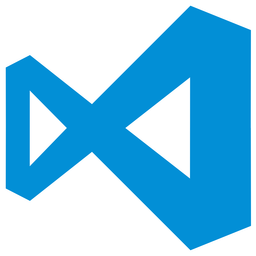Visual Studio Code设置自动保存文件的方法
- 时间:2020-08-25 11:09
- 来源:下载吧
- 编辑:weijiayan
vs code这款软件的全称叫做Visual Studio Code,是一款功能实用的代码编程工具,用户可以通过这款软件来编辑各种编程语言程序,相信有很多编写代码的用户都遇到过很头疼的一个问题,那就是电脑突然死机、突然停电、突然关机等情况,这样的话我们编写的代码没有及时保存就功亏一篑了,而在Visual Studio Code这款软件中有一个自动保存文件的功能,可以进行实时的文件保存,尽可能的避免了电脑断电带来的一些问题,那么接下来小编就跟大家分享一下这款软件怎么设置自动保存吧。
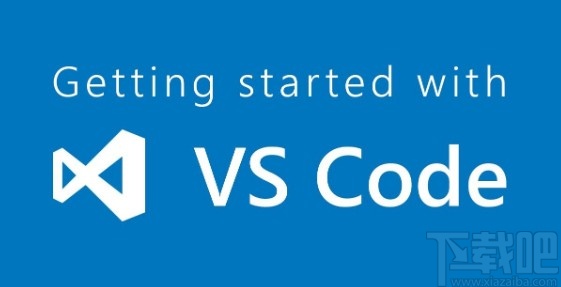
方法步骤
1.首先第一步我们打开软件之后,点击左下角的齿轮图标,在出现的选项中找到设置选项并点击。
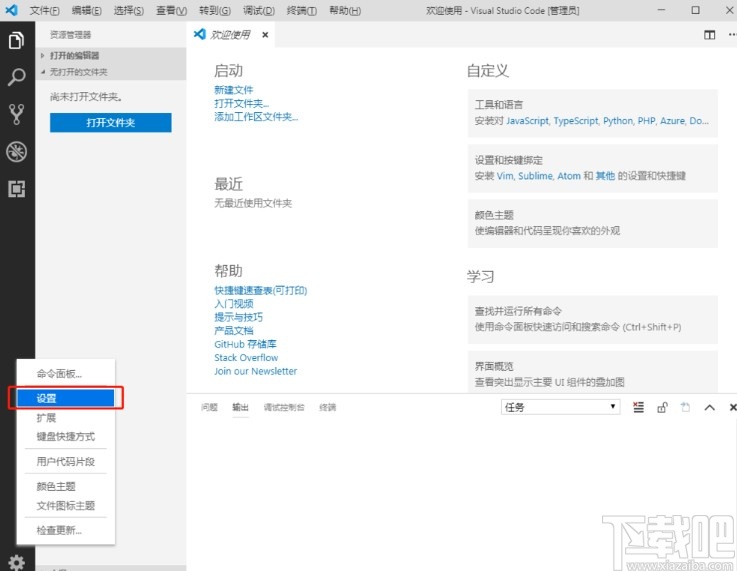
2.点击打开设置界面之后,我们在用户设置模块,搜索框中输入autosave这个选项之后们就会显示相关的信息设置。
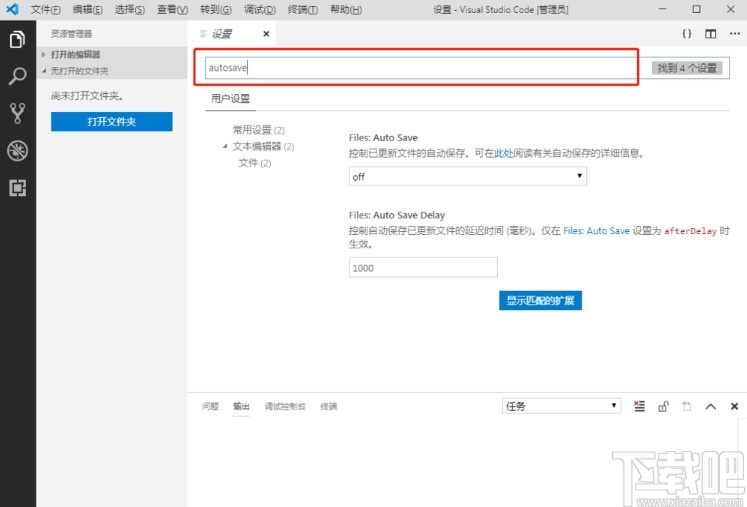
3.之后我们在搜索出来的这个选项中,点击打开列表,选择想要使用的文件保存方式。
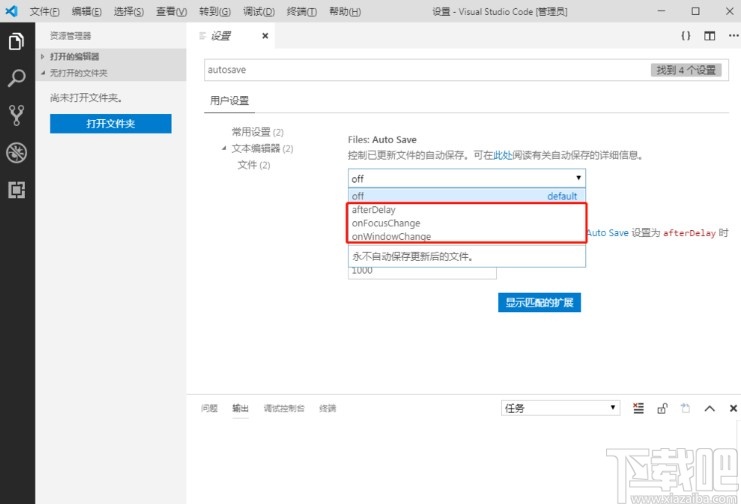
4.接着我们选择afterDelay选项,表示在多少秒之后进行自动保存文件的操作,下方的方框是设置时间的,单位是毫秒。
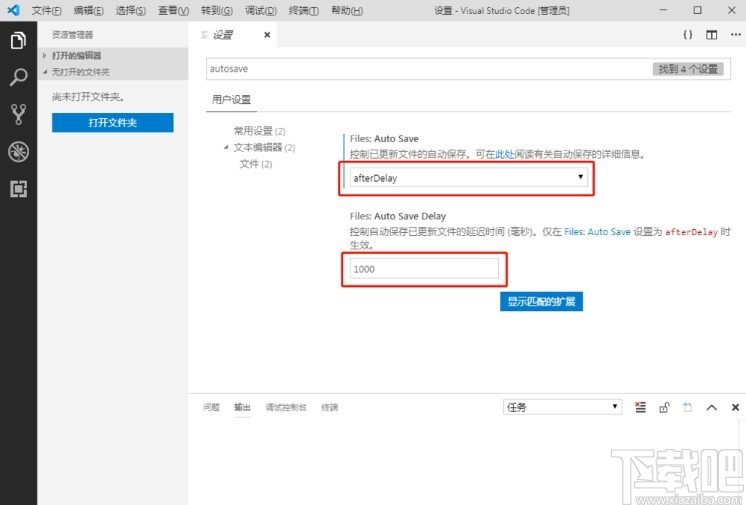
5.如果选择onFocusChange就表示是在编辑器失去焦点的时候自动进行保存。
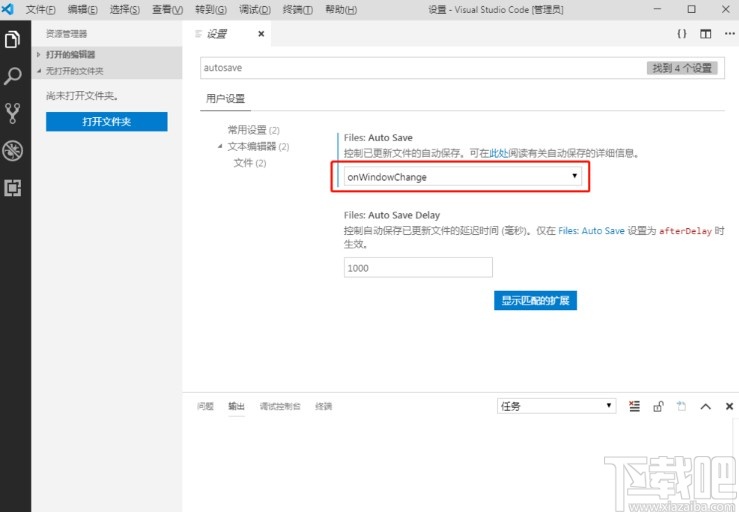
6.onWindowChange是最后一个模式,表示软件窗口失去焦点的时候自动进行保存,大家根据自己的需求来选择使用即可。
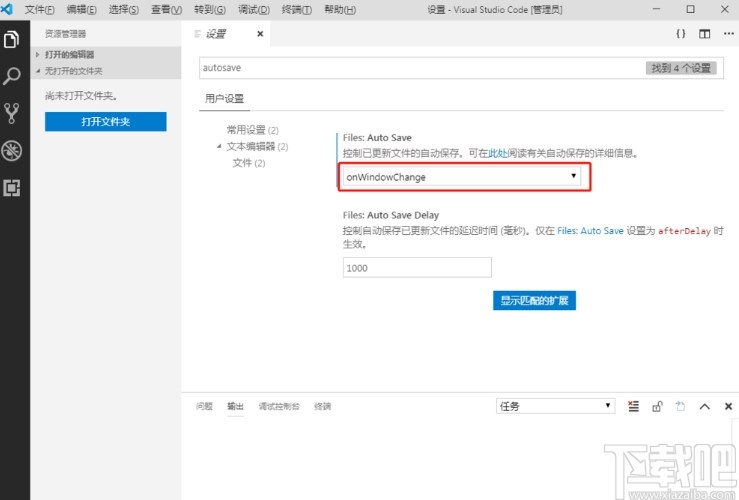
使用上述教程中的操作方法我们就可以在使用Visual Studio Code这款软件的时候设置自动保存文件了,有需要的朋友赶紧试一试这个方法吧,希望这篇教程能帮到大家。
- Visual Studio Code显示侧栏的方法
- Visual Studio Code设置主题颜色的方法
- Visual Studio Code显示行号的方法
- Visual Studio Code设置字体大小的方法
- visual studio code设置浏览器的方法
- visual studio code下载安装方法
- visual studio code编译c语言程序的方法
- visual studio code创建html文件的方法
- visual studio code格式化代码的方法
- visual studio code运行代码的操作方法
- visual studio code设置中文的方法
- Visual Studio Code显示侧栏的方法
最近更新
-
 淘宝怎么用微信支付
淘宝怎么用微信支付
淘宝微信支付怎么开通?9月5日淘宝公示与微信
- 2 手机上怎么查法定退休时间 09-13
- 3 怎么查自己的法定退休年龄 09-13
- 4 小红书宠物小伙伴怎么挖宝 09-04
- 5 小红书AI宠物怎么养 09-04
- 6 网易云音乐补偿7天会员怎么领 08-21
人气排行
-
 Visual Studio 2017正式版下载地址 Visual Studio 2017官网
Visual Studio 2017正式版下载地址 Visual Studio 2017官网
VisualStudio2017正式版下载地址分享。VisualStudio2017正式版已
-
 UltraEdit(UE)背景颜色怎么改才能看的舒服
UltraEdit(UE)背景颜色怎么改才能看的舒服
UltraEdit简称UE编辑器,是很多码农朋友常用的一款编辑器,工作上
-
 sublime text3 字体大小设置教程
sublime text3 字体大小设置教程
SublimeText3是一款非常好用的文本编辑器软件,用上sublimetext3
-
 2016cad快捷键命令大全,AutoCAD快捷键命令大全
2016cad快捷键命令大全,AutoCAD快捷键命令大全
学习cad掌握cad快捷键命令是基础,下面为大家介绍2016cad快捷键命
-
 AutoCAD2015中文版超详细安装激活图文教程
AutoCAD2015中文版超详细安装激活图文教程
刚刚发布的AutoCAD2015是Autodesk公司出品的CAD软件,借助AutoCA
-
 CAXA与AutoCAD数据之间的转换技巧
CAXA与AutoCAD数据之间的转换技巧
现在随着CAXA电子图板的广泛普及,越来越多的企业选择CAXA电子图
-
 SQL Server 2008通过端口1433连接到主机127.0.0.1的TCP/IP连接失败
SQL Server 2008通过端口1433连接到主机127.0.0.1的TCP/IP连接失败
相信SQLServer2008的朋友,有时候会遇到:用过通过端口1433连接到
-
 图解SQL Server 2008如何安装
图解SQL Server 2008如何安装
SQL在企业中也是非常重要的应用,各种财务系统,ERP系统,OA系统
-
 Visual Studio 2010安装教程
Visual Studio 2010安装教程
VS2010是一个集C++,VB,C#,等编程环境于一身的集成开发环境,功能
-
 Mysql安装图文教程
Mysql安装图文教程
Mysql是一款功能强大的数据库软件,Mysql安装图文教程将介绍如何安